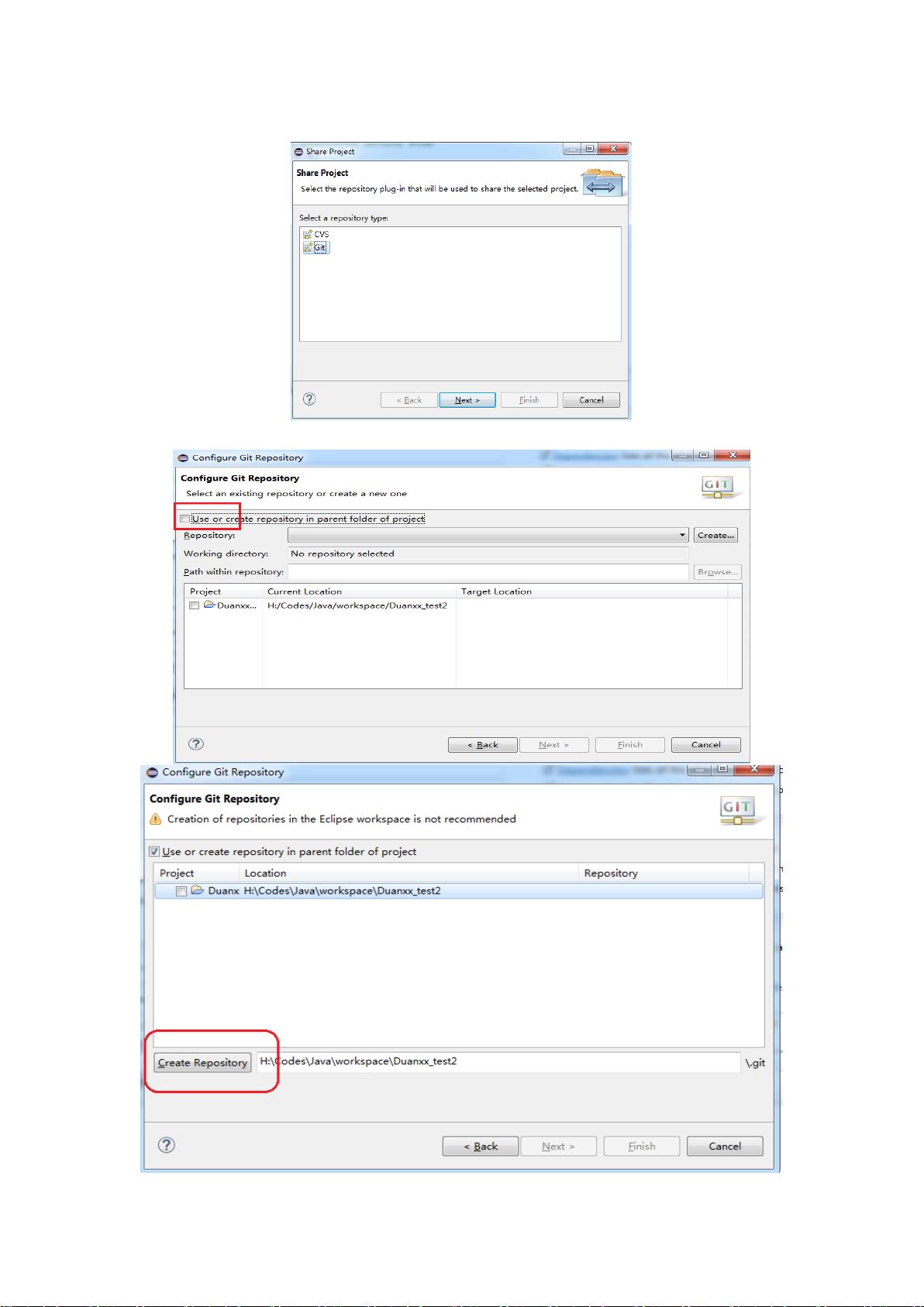Eclipse EGit使用教程:从创建本地仓库到关联GitHub
下载需积分: 10 | PDF格式 | 857KB |
更新于2024-09-10
| 180 浏览量 | 举报
"Egit简易教程V1.1 - Duanxx, 2014.07.04"
本文档是一份关于Egit使用的简易教程,Egit是Eclipse集成的Git工具,使得在Eclipse环境中管理Git版本控制系统变得更加直观和便捷。教程主要面向Eclipse 4.4 (LUNA)用户,但同样适用于后续版本。
**一、创建本地仓库**
创建本地Git仓库的步骤如下:
1. 在Eclipse中,选择你想要共享的项目,右键点击,然后选择`Team` -> `Share Project`。
2. 在弹出的对话框中,选择`Git`作为版本控制类型。
3. 选择`Use or create repository in parent folder of project`,然后点击`Create Repository`。
4. 此时,项目文件夹上会显示问号,表示未被提交。你可以通过右键项目选择`Team`,看到新出现的菜单项如`Commit`, `Push to Upstream`, `Push Branch`, 和 `Show in History`等。
5. 修改源代码后,选择`Commit`,Egit会自动为你添加文件。输入有意义的`Commit Message`,然后提交所有变更。
**二、链接到Github数据仓库**
1. 若要将本地仓库推送到GitHub,首先需要在GitHub上创建一个新的仓库。
2. 回到Eclipse,选择`Push Branch` -> `Local File`,选择你的本地仓库路径。
3. 按照提示,一路`Next`,最后点击`Finish`,完成推送过程。
**三、更改数据仓库提交地址**
如果需要更改数据仓库的提交地址,可以通过Egit的配置来实现。在`Window` -> `Preferences` -> `Team` -> `Git` -> `Repositories`中,可以查看和编辑仓库配置,包括远程URL。
**四、从远程仓库下载工程文件**
1. 要从远程仓库克隆项目,可以选择`Clone`,输入远程仓库的URL,然后按照向导操作完成克隆。
2. 克隆完成后,项目会自动出现在Eclipse的工作空间中,可以直接进行开发和版本控制操作。
**五、从远程仓库更新本地工程文件**
1. 要更新本地工程文件,首先确保已连接到正确的远程仓库。
2. 右键项目,选择`Team` -> `Pull`,Egit会从远程仓库获取最新的改动,并合并到本地。
通过Egit,开发者可以在熟悉的Eclipse环境中,轻松地进行Git的日常操作,如提交、推送、拉取和查看历史记录,极大地提升了开发效率。对于习惯使用Eclipse的团队,Egit是一个非常实用的工具,简化了Git在Windows环境下的使用。
相关推荐









Duanxx
- 粉丝: 506
最新资源
- 如何制作纯DOS引导U盘启动盘
- 华清带你走进嵌入式Linux应用实例开发
- RadioViewGroup:实现视图的单选功能
- 时尚简约黄黑配色科技行业PPT模板设计
- Java开发的门禁系统实现与北大青鸟实践
- 探索visualHaiku:前端动态编程与音乐节奏融合
- 在Windows上使用Eclipse运行Hadoop WordCount实例
- 注册PageOffice企业网专业版3.0版方法指南
- 仅96KB的完整版3D射击游戏《毁灭杀手》
- 在多浏览器环境下测试卢布符号的实现
- JacobMortensen.Com:展示技术项目与个人成就
- 黄灰简约风商务工作汇报PPT模板精选
- 纯惯性解算技术:四元数法实现与误差建模
- Oracle ASM安装包版本5.8至6的下载指南
- 51单片机实验板设计资料完整包
- 探索HTML技术在metalmarrow.github.com的应用